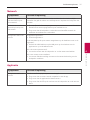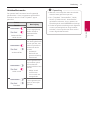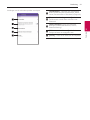GEBRUIKERSHANDLEIDING
Lees deze handleiding zorgvuldig door voordat u het apparaat in gebruik
neemt en bewaar de handleiding voor later.
MODEL
WK7
Copyright © 2019 LG Electronics Inc. Alle rechten voorbehouden.
www.lg.com
MFL70521741
1907_Rev01

1 Beginnen
Beginnen2
Beginnen
1
Veiligheidsinformatie
WAARSCHUWING
RISICO OP ELEKTRISCHE SCHOK.
NIET OPENMAKEN
LET OP: OM HET RISICO OP ELEKTRISCHE
SCHOKKEN TE BEPERKEN, DIENT U DE BEHUIZING
(OF DE ACHTERZIJDE) NIET TE VERWIJDEREN.
DIT APPARAAT BEVAT GEEN ONDERDELEN
DIE DOOR DE GEBRUIKER KUNNEN WORDEN
ONDERHOUDEN. LAAT ONDERHOUD OVER AAN
GEKWALIFICEERD ONDERHOUDSPERSONEEL.
Het symbool dat bestaat uit een
bliksemschicht met pijlpunt in een
gelijkzijdige driehoek, is bedoeld als
waarschuwing voor de aanwezigheid
van niet-geïsoleerde ‘gevaarlijke
stroomspanning’ in de behuizing
van het product. Deze spanning is
dusdanig hoog dat het risico bestaat
op elektrische schokken.
Het uitroepteken in een gelijkzijdige
driehoek wijst de gebruiker op
de aanwezigheid van belangrijke
bedienings- en onderhouds-
(service) instructies in de bijgeleverde
producthandleiding.
WAARSCHUWING: OM HET RISICO OP BRAND OF
EEN ELEKTRISCHE SCHOK TE VERMIJDEN, MAG
DIT PRODUCT NIET WORDEN BLOOTGESTELD AAN
REGEN OF VOCHT.
LET OP: Stel het apparaat niet bloot aan water
(druppels of spatten) en plaats geen met vloeistof
gevulde objecten, zoals vazen, op het apparaat.
WAARSCHUWING: Plaats dit product niet in een
besloten ruimte zoals een boekenkast of vergelijkbare
plaats.
LET OP: Gebruik geen producten met hoge spanning
rond dit product (bijv. Elektrische vliegenmepper). Het
product kan slecht gaan functioneren als gevolg van
een elektrische schok.
LET OP: Er mogen geen bronnen met open vlammen,
zoals brandende kaarsen, op het apparaat geplaatst
worden.
LET OP: Blokkeer de ventilatieopeningen niet.
Installeer het apparaat volgens de instructies van de
fabrikant.
De sleuven en openingen in de behuizing zijn bedoeld
voor ventilatie, zodat het product naar behoren
functioneert en niet oververhit raakt. Blokkeer de
sleuven en openingen niet door het apparaat op een
bed, bank, vloerkleed of een andere vergelijkbare
ondergrond te plaatsen. Dit product mag niet in een
inbouwconstructie, zoals een boekenkast of een
rek, worden geplaatst, tenzij er voldoende ventilatie
aanwezig is of de instructies van de fabrikant
hiervoor zijn opgevolgd.

Beginnen 3
Beginnen
1
WAARSCHUWING betreffende de voedingskabel
De stekker is de stroomonderbreker. In geval van
nood moet de stekker gemakkelijk toegankelijk zijn.
Controleer de pagina met specicaties van deze
handleiding om zeker te zijn van de huidige eisen.
Voorkom overbelasting van wandcontactdozen.
Overbelaste wandcontactdozen, loszittende of
beschadigde wandcontactdozen, verlengsnoeren,
beschadigde voedingskabels, beschadigde kabels of
kabels met gebarsten kabelisolatie zijn gevaarlijk.
Dergelijke situaties kunnen leiden tot elektrische
schokken of brand. Controleer regelmatig de
voedingskabel van uw apparaat en als deze zichtbaar
beschadigd of versleten is, haalt u de stekker uit
de wandcontactdoos, gebruik het apparaat niet
meer en laat de voedingskabel vervangen door
een identiek exemplaar door een bevoegd service
center. Bescherm de voedingskabel tegen fysieke of
mechanische beschadiging, zoals gedraaid worden,
knikken, afklemmen, bekneld raken tussen een deur,
of door erop te staan. Besteed speciaal aandacht aan
stekkers, wandcontactdozen en het punt waar de
voedingskabel het apparaat verlaat.
OPMERKING: Raadpleeg, voor informatie over de
veiligheidsmarkering inclusief de productidenticatie
en de voedingsspanning, de sticker aan de onderzijde
of op een ander oppervlak van het product.
WEES VOORZICHTIG bij het gebruik van dit product
in een omgeving met een lage luchtvochtigheid
y
Dit kan leiden statische elektriciteit in omgevingen
met een lage luchtvochtigheid.
y
Het is aanbevolen om dit product te gebruiken
na het aanraken van een metalen voorwerp dat
elektriciteit geleidt.
LET OP: Gebruik alleen de bij dit apparaat geleverde
AC-adapter. Gebruik geen voedingsbron van
een ander apparaat of van een andere fabrikant.
Het gebruik van een andere voedingskabel of
voedingsbron kan schade aan het apparaat
veroorzaken en leidt tot het vervallen van uw
garantie.

Beginnen4
Beginnen
1
Symbolen
~
Verwijst naar wisselstroom (AC).
0
Verwijst naar gelijkstroom (DC).
Verwijst naar klasse II apparatuur.
1
Verwijst naar stand-by.
!
Verwijst naar "AAN" (voeding).
Verwijst naar gevaarlijke spanning.

Inhoudsopgave 5
1
2
3
4
5
1 Beginnen
2 Veiligheidsinformatie
6 Unieke functies
6 Inleiding
7 Voorzijde
8 Achterzijde
2 Verbinden
9 Netwerkverbinding
9 De luidspreker instellen
9 – De AC-adapter aansluiten
10 – Installeer de “Google Home” App
10 – Lanceer de app om te verbinden met Wi-Fi
12 – Referentie website voor Google Assistent
Hulp
3 Bedienen
13 Basis-bediening
13 – LED functie status
14 – Eenvoudige Bedieningshandleiding
15 Hoe de Google Assistent gebruiken
15 – Google Assistent LED status
15 – Spreken met de Google Assistent
16 – Comfortabele Functie
16 – Stembediening
18 LG Wi-Fi Speaker
18 – Installeren van "LG Wi-Fi Speaker" App
19 – Bluetooth vergrendeling van verbinding
19 – Geluidseffect
20 Gebruik van Bluetooth® technologie
20 – Muziek beluisteren die is opgeslagen op
Bluetooth toestellen
22 Andere bedieningshandelingen
22 – Schakel de microfoon tijdelijk uit
22 – Automatisch functie wijzigen
23 – Bewerk luidsprekernaam
23 – Resetten
4 Problemen oplossen
24 Problemen oplossen
24 – Algemeen
25 – Netwerk
25 – Applicatie
5 Bijlage
26 Handelsmerken en licenties
26 Omgaan met de unit
27 OPEN SOURCE
28 Specificaties
Inhoudsopgave

Beginnen6
Beginnen
1
Unieke functies
BLUETOOTH®
Luister naar muziek die opgeslagen is op uw
Bluetooth toestel.
"Google Home" applicatie
U kan genieten van verschillende functies op deze
luidspreker door het netwerk en uw smart toestel te
verbinden met "Google Home" app.
Deze luidspreker en uw smart toestel moeten op
hetzelfde netwerk worden aangesloten. Bezoek of
"Google Play” of “App Store” om te zoeken naar de
"Google Home" app. Voor gedetailleerde informatie,
kijk naar pagina 10
Spraakherkenning
U kan een variatie aan spraakcommando’s gebruiken
om de luidsprekers te besturen met Google Assistent.
"LG Wi-Fi Speaker" applicatie
Luistert naar muziek op uw smart toestel.
U kunt deze luidspreker besturen met uw iPhone
of Android toestel via de "LG Wi-Fi Speaker" app.
Bezoek "Google Play” of “App Store” om te zoeken
naar een "LG Wi-Fi Speaker" app. Raadpleeg pagina
18 voor gedetailleerde informatie
y
Afhankelijk van de versie van de applicatie en de
software van het smart toestel, kan de "LG Wi-Fi
Speaker" mogelijk niet werken zoals gebruikelijk.
y
Sommige smart toestellen zijn wellicht niet
compatibel met deze luidspreker.
Inleiding
Gebruikte symbolen in deze handleiding
,
Opmerking
Indicatie voor speciale opmerkingen en
bedieningsfuncties.
>
Voorzichtig
Indicatie voor waarschuwingen om mogelijke schade
of verkeerd gebruik te voorkomen.

Beginnen 7
Beginnen
1
Voorzijde
e
g
a
d
b
c
f
a
Speelt af, pauzeert of slaat een playback over.
b
Functie LED
Past LED status aan volgens de functie.
Bluetooth: Blauw / Wi-Fi: Wit (Pagina 13)
c
(Functie)
Veranderd Wi-Fi of Bluetooth. (Pagina 14)
d
- Gebruik in plaats van te zeggen "Ok Google"
door lang te drukken op de
(Pagina 15)
- Speelt af of pauzeert muziek en stopt de
Google Assistent feedback. (Pagina 14)
e
,
Past het volume aan.
f
Ingebouwde microfoons
g
Google Assistent LED
Past LED status aan volgens de Google Assistent
prestatie. (Pagina 15)
Voorzorgsmaatregelen bij gebruik van de
aanraakknoppen
y Gebruik de aanraakknoppen met schone en
droge handen.
- Veeg in een vochtige omgeving alle het
vocht van de aanraakknoppen af vóór
gebruiken.
y Druk niet hard op de aanraakknoppen om ze
te laten werken.
- Als u te veel kracht zet, kan dit de sensor
van de aanraakknoppen beschadigen.
y Raak de knop van uw keuze aan om de
functie correct te laten werken.
y Wees voorzichtig en zorg dat er geen
geleidend materiaal zoals metalen
voorwerpen op de aanraakknoppen komt. Dit
kan storingen veroorzaken.
,
Opmerking

Beginnen8
Beginnen
1
Achterzijde
a
b c
a
(Microfoon uit) knop
Activeert of schakelt Google Assistent Microfoon
(spraakherkenning) uit (Pagina 22)
b
DC IN (AC adapter ingang)
c
RESET
Start informatie over de bestaande verbinding op.
(Pagina 23)

2 Verbinden
Verbinden 9
Verbinden
2
Netwerkverbinding
U kan genieten van verschillende functies op deze
luidspreker door het netwerk en uw smart toestel te
verbinden met "Google Home" app.
Kies de verbindingsmethode, afhankelijk van uw
netwerkomgeving.
De "Google Home" app is vereist om de luidspreker
draadloos te verbinden met het netwerk.
De luidspreker instellen
De AC-adapter aansluiten
Sluit de luidspreker aan op de netvoeding met de
meegeleverde AC-adapter.
1. Verbindt de meegeleverde AC-stroomkabel met
de DC IN adapter input.
2. Stop de AC stroomkabel in een AC stopcontact.
3. LED functie roteert voor een tiental seconden
(Ongeveer 30~ 50 seconden) tijdens het
opstarten.
4. De luidspreker is volledig opgestart wanneer de
LED functie wit flikkert en een geluid maakt.
Indien de luidspreker verbonden is met de Wi-
Fi, kleurt de LED functie wit wanneer het laden
afgerond is.
,
Opmerking
Gebruik alleen de bij dit toestel geleverde AC-
adapter. Gebruik geen voedingsbron van een
ander toestel of van een andere fabrikant.
Het gebruik van een andere stroomkabel of
voedingsbron kan schade aan het toestel
veroorzaken en leidt tot het nietig verklaren van
uw garantie.
>
Voorzichtig

Verbinden10
Verbinden
2
Installeer de “Google Home” App
De "Google Home" app laat u toe om verschillende
functies van deze luidspreker te gebruiken via uw
smart toestel: Er zijn verschillende manieren om
de “Google Home” app op uw Smart toestel te
installeren.
Vereisten voor het installeren
y
De draadloze router moet worden verbonden met
het internet. Een smart toestel zoals Android of
iOS toestel moet met de draadloze router worden
verbonden via Wi-Fi.
y
Het heeft een Googleaccount nodig om de app
te gebruiken. Wanneer het verbonden is met Wi-
Fi, kan het zijn dat de app vraagt om een Google
account aan te maken.
Door "Google Play of “App Store”
1. Klik het“Google Play Store” icoontje of “App
Store” icoontje op uw smart toestel.
2. Typ “Google Home” in de zoekbalk en klik
“Zoeken” op “Google Play” of de “App Store”
3. Selecteer “Google Home” in de lijst van
zoekresultaten om te downloaden.
Google Home
y
Afhankelijk van de versie van het toestel kan
het zijn dat de “Google Home” app niet werkt.
y
Voor meer informatie, ga naar de website.
https://www.google.com/cast/setup/
,
Opmerking
Lanceer de app om te verbinden
met Wi-Fi
Zorg ervoor dat de Wi-Fi functie van u smart toestel
aanstaat. Zodra de apparaten zijn gekoppeld, hoeft u
deze procedure niet opnieuw uit te voeren.
In het geval van iOS toestellen, dient het op de
Bluetooth setting te staan op uw smart toestel.
,
Opmerking
1. Klik het "Google Home" icoon om de app te
lanceren.
2. Volg het scherm op de app om de luidspreker in
te stellen. Volg deze instructies in volgorde.
Voor meer informatie over de installatie, ga
naar de website. https://support.google.com/
googlehome/answer/7029485?hl=nl
y
Gebruik dezelfde Wi-Fi verbinding om de
luidsprekers en uw smart toestel in te stellen.
y
Indien de Bluetooth setting op uw smart
toestel aanstaat, is het gemakkelijk om
verbinding te maken met Wi-Fi.
y
Tijdens de installatie, dient u e,
luidsprekernaam te creëren. Dit is nodig voor
het koppelen van het Bluetooth toestel.
U kan de luidsprekernaam controleren en
bewerken. Volg de “Bewerk luidsprekernaam”.
(Pagina 23)
,
Opmerking

Verbinden 11
Verbinden
2
3. Wanneer de luidspreker juist is verbonden met
Wi-Fi, zal de LED functie wit kleuren en geluid
maken.
y
Afhankelijk van de status van de draadloze
router, werkt het misschien niet goed met de
Wi-Fi verbinding.
y
Het is aanbevolen dat u gebruikt maakt
van de WiFi Groep Play met minder dan 5
luidsprekers.
y
Voor meer informatie (Instellen, Gebruik, Hulp
enz.), kijk in “Google Assistant Hulp” of ga
naar de website. http://support.google.com/
assistant
y
De luidspreker is niet beschikbaar voor
sommige functies van de “Google Assistent
Hulp” website. (Pagina 12)
y
“Google Home” app wordt geleverd door
Google. Het kan herzien worden door een
verandering in de Google Policy.
y
De luidspreker is niet compatibel met de
”Smart ThinQ" app. Daarom is dit niet
beschikbaar in de installatie en kan het niet
bestuurd worden door gebruik te maken van
de "Smart ThinQ" app
,
Opmerking

Verbinden12
Verbinden
2
Referentie website voor Google Assistent Hulp
De Google Assistent instellen op je
speaker
https://support.google.com/assistant/answer/7538816
Naar muziek luisteren https://support.google.com/assistant/answer/7539710
Muziek en video's afspelen op je tv,
speakers of smartdisplay
https://support.google.com/assistant/answer/7539867
Muziek en video's afspelen op je tv of
speakers
https://support.google.com/assistant/answer/7539991
Smart home-apparaten bedienen https://support.google.com/assistant/answer/7540703
Een boodschappenlijst maken https://support.google.com/assistant/answer/7540969
Fysieke producten kopen op je
telefoon
https://support.google.com/assistant/answer/7384588#speaker
Hulp krijgen bij je dagelijkse routines https://support.google.com/assistant/answer/7393908#speaker
Naar de radio luisteren https://support.google.com/assistant/answer/7540307
Het volume aanpassen https://support.google.com/assistant/answer/7538817
Je taal wijzigen https://support.google.com/assistant/answer/7394513#speaker

3 Bedienen
Bedienen 13
Bedienen
3
Basis-bediening
LED functie status
LED Status Beschrijving
LED knippert
wit.
Klaar voor Wi-Fi
verbinding.
LED kleurt wit.
Wi-Fi verbinding
is geslaagd.
LED knippert in
blauw.
Zoeken naar
Bluetooth
toestel.
LED kleurt
blauw met het
geluid.
Bluetooth
toestel is
verbonden.
Wanneer het bedienen van de luidspreker
afgerond is, schakelt de LED functie uit na 3
seconden.
,
Opmerking

Bedienen14
Bedienen
3
Eenvoudige Bedieningshandleiding
Functie Zo werkt het Status
Bluetooth koppeling
Wanneer de LED functie blauw ikkert,
selecteer de naam van de luidspreker
dat is ingesteld op de “Google Home”
app vanuit de smart toestel lijst van uw
telefoon.
LED functie kleurt blauw met het
geluid.
Afspelen / Pauzeren
Druk
of
Speelt een liedje af of pauzeert.
Vooruit overslaan
Druk
X 2
Speelt het volgende liedje af.
Terug overslaan
Druk
X 3
Speel vorige liedje af.
Wi-Fi / Bluetooth
Druk
Verandert de functie de en de kleur van
de LED functie. (Bluetooth: Blauw /
Wi-Fi: Wit)
Volume besturen
Druk
of (0~15 niveau).
Wanneer u het volume aanpast,
verandert de Google Assistent LED.
De Google Assistent
Druk lang op
voor 2 seconden.
Activeert de Google Assistent.
(= Ok Google)
Druk
Stopt de feedback van Google Assistent
Spraakherkenning aan-/
uitzetten
Druk
(Microfoon uit) op de
achterkant van de luidspreker.
- Wanneer de microfoon uitstaat,
kleurt de Google Assistent LED
amberkleurig met het "Microfoon is
gedempt" geluid.
- Wanneer de microfoon aanstaat,
schakelt de Google Assistent LED uit
met het “ Microfoon staat opnieuw
aan” geluid.
Reset
Druk op
RESET
voor 5 seconden.
(Pagina 23)
Wanneer de luidspreker in de reset
modus staat, zal de LED functie snel
beginnen roteren met geluid.
y
Afspelen, pauze, overslaan, volume kan mogelijks niet ondersteund worden, afhankelijk van het feit of uw
smart toestel of TV anders werken.
y
De luidspreker synchroniseert het volume niet met sommige Tv’s.
y
Sommige Pc’s kunnen niet automatisch verbinden met Bluetooth.
,
Opmerking

Bedienen 15
Bedienen
3
Hoe de Google Assistent
gebruiken
Google Assistent LED status
LED Status Beschrijving
Alle vier de
LEDs staan
aan.
Klaar om
naar uw
stembediening
te luisteren.
Alle vier LEDs
knipperen.
Antwoord op uw
stembediening.
Microfoon
staat uit en de
amberkleurige
LED staat aan.
Spraakherkenning
staat uit
De Google Assistent LED status kan veranderen
zonder kennisgeving.
,
Opmerking
Spreken met de Google
Assistent
U kan verschillende stembedieningen gebruiken om
de luidspreker te besturen met de Google Assistent.
Probeer een stembediening te zeggen tegen de
luidspreker. De luidspreker zal de Google assistent
activeren en uw stembediening uitvoeren.
Ok Google.
Stel het alarm in op
16.00.
Voilà, uw alarm
is ingesteld voor
16.00.
1. Schakel luidspreker aan en maak verbinding met
Wi-Fi. Volg de "De Luidspreker instellen".
(pagina 9-12)
2. Zeg "Ok Google".
Of druk lang op
voor 2 seconden bovenop de
luidspreker.
Nadien is de luidspreker geactiveerd en klaar om
uw stembediening te ontvangen.
Ok
Google.
Of
3. Zeg simpelweg wat u wil doen. Nadien herkent de
luidspreker uw stembediening en voert deze dan
uit.
4. Na een paar seconden zal de Google Assistent
antwoorden op uw bediening.
Elke keer u spraakherkenning gebruikt, zeg
"Ok, Google" of druk lang op de
..
,
Opmerking

Bedienen16
Bedienen
3
Comfortabele Functie
Met de ingebouwde Google Assistent, kan u
compatibele smart home toestellen besturen, zoals
Tv’s, lichten, schakelaars, stekkers, thermostaten en
meer door het simpel gebruik van uw stem.
Voor meer informatie, ga naar onderstaande website
y
Instellen, Gebruik en meer: http://support.google.
com/assistant/answer/7540703
y
Compatibele LG toestel modellen:
Ga naar http://www.lg.com en zoek dan naar de
informatie
Stembediening
1. Tijd
"Welk uur is het?", "Welk uur is het nu?”, Welk uur
is het in Spanje?”
2. Weer
"Wat voor weer is het?", "Wat voor weer is het dit
weekend?", "Wat is het weer in Parijs?", "Gaat het
morgen regenen?”
3. Planning
"Vertel me over mijn dag.", "Wat is mijn volgende
meeting?", " Stel een herinnering in om planning
te controleren om 18.00.”
4. Alarmen
"Alarm instellen" , "Alarm instellen voor 09.00”, "
Maak mij om 09.00 wakker ", "Welke alarmen zijn
ingesteld?”
5. Muziek
"Muziek afspelen.", "Volgend liedje.", "Vorig liedje.",
"Pauzeer de muziek”
6. Volume
"Volume niveau 9.", "Maximum volume.",
"Dempen.", "Luider maken", "Stiller maken”
7. Smart Home toestellen
"Stel de warmte in op 70”
"Schakel de lichten in de keuken aan”
"Kijken op TV”
Voor meer informatie over stembediening, kijk
naar het “Google Home” app scherm of ga naar
de website. http://support.google.com/assistant
,
Opmerking

Bedienen 17
Bedienen
3
y
Na het verbinden met Wi-Fi, kan u deze
functie gebruiken. Indien de LED functie (wit)
knippert, betekent dit dat de luidspreker niet
verbonden is met de Wi-Fi. Volg “Installeren
op de “Google Home” App” en probeer
opnieuw. (pagina 10-12)
y
Indien de Google Assistent LED amberkleurig
is, staat de microfoon uit. In dat geval is de
Google Assistent niet beschikbaar om uw
commentaar te ontvangen. Druk de
knop
op de achterkant van de luidspreker.
y
Indien de Google Assistent uw commando’s
niet begrijpt, antwoord het met antwoorden
zoals "Sorry, ik kan u hiermee nog niet helpen”,
Mijn excuses. Ik begrijp het niet.”
y
Vermijd plekken met veel lawaai, omdat
de luidspreker uw commando’s niet kan
ontvangen op "Ok, Google". In plaats van
"Ok Google", druk lang op
voor
2 seconden.
y
Wanneer de spraakherkenning tijdsbeperking
is overschreven op uw smart toestel wordt
deze functie automatisch geannuleerd.
y
Spreken met de correcte uitspraak verhoogt
de mate van spraakherkenning.
y
De Google Assistent kan traag zijn bij het
herkennen of handelen afhankelijk van de
Wi-Fi Verbinding of de status van de Google
server.
y
Mocht u problemen ondervinden of vragen
hebben over Google Assistant, doe dan de
suggestie: "OK Google, Feedback". Dit is
handig om Google Services te verbeteren.
,
Opmerking

Bedienen18
Bedienen
3
LG Wi-Fi Speaker
De "LG Wi-Fi Speaker” app is geleverd door LG
Electronics. Deze app staat u toe om verschillende
functies van deze luidspreker te gebruiken via uw
smart toestel:
Vereisten voor gebruik
U moet de Wi-Fi verbinden door gebruik te maken
van de "Google Home" app prior alvorens deze app te
gebruiken. (Pagina 10 -12)
"LG Wi-Fi Speaker" app zal beschikbaar zijn in de
volgende software versies: Android OS: Ver 5.0
(of later) iOS: Ver 10 (of later)
,
Opmerking
Geniet van muziek op uw toestel en
thuisnetwerkserver
U kunt naar muziek luisteren via uw smart toestel en
thuisnetwerkserver.
Gebruiken van ingebouwde
Chromecast
U kan genieten van muziek door deze luidspreker.
Installeren van "LG Wi-Fi
Speaker" App
Door Apple "Google Play" of "App
Store”
1. Druk op het “Google Play Store” icoon of “App
Store” icoon op uw smart toestel.
2. Type "LG Wi-Fi Speaker" in de zoekbalk en druk
op “Zoeken”.
3. Selecteer de "LG Wi-Fi Speaker" in de lijst met
zoekresultaten om te downloaden.
y
Afhankelijk van het toestel kan de, "LG Wi-Fi
Speaker" app mogelijk niet werken.
y
U kunt de beschikbare applicatie van deze
unit vinden door de "LG Audio"-app. Android
OS: Versie 5.0 (of nieuwer) te gebruiken
,
Opmerking
Instellen en besturen van de
luidspreker
U kan de luidspreker settingen beheren de luidspreker
besturen.
Voor meer informatie over "LG Wi-Fi Speaker",
volgt u de instructies in de applicatie of bekijkt u
de handleiding voor de gebruiker van
"LG Wi-Fi Speaker".
,
Opmerking

Bedienen 19
Bedienen
3
Bluetooth vergrendeling van
verbinding
U kunt de Bluetooth verbinding beperken tot alleen
de Bluetooth functie om een onbedoelde Bluetooth
verbinding te voorkomen.
1. Installeer de "LG Wi-Fi speaker" app.
Volg de "LG Wi-Fi Speaker" (pagina 18)
2. Volg de instructies in volgorde.
[
]
[
[My Speakers]
[
[ ]
[
[Bluetooth
connection restriction]
3. Druk op
op [Bluetooth connection restriction]
y
Wanneer u deze functie uitzet, druk op
op [Bluetooth connection restriction]
opnieuw.
- [
]
[
[My Speakers]
[
[ ]
[
[Bluetooth connection restriction]
y
Indien een Bluetooth toestel voordien
was gekoppeld met de luidspreker, kan u
het Bluetooth toestel en de luidspreker
verbinden.
,
Opmerking
Geluidseffect
Dit systeem heeft een aantal vooraf ingestelde
geluidsvelden. U kunt het gewenste geluidseffect
selecteren door de "LG Wi-Fi Speaker” app te
gebruiken.
Status
Beschrijving
Functie
Verbeterde Bas +
Helder Vocaal
U kunt tegelijkertijd
Helder Vocaal en
Verbeterde Bas
gebruiken.
Verbeterde Bas
U kunt genieten van
een breed geluidsveld
en een rijke bas, met
nadruk op de bas en
de warmte van de
muziek.
- Verbeterde
Bas heeft een
grotere invloed op
baasmuziek.
Helder vocaal
U kunt genieten van
top kwaliteit geluid
met verbeterde
vocale helderheid van
elk lied.
- Helder Vocaal
is effectiever
voor muziek met
stemgeluiden.
Standaard
U kunt genieten van
pure en natuurlijke
geluiden.
y
Wanneer u de luidspreker weer aanschakelt
staat de laatst gebruikte optie aan.
y
Als u "Standaard" "Versterkte Bas", "Helder
Vocaal" of "Helder Vocaal + Versterkte Bas"
geluidseffect selecteert, kunt u genieten van
eersteklas geluid met de MERIDIAN technologie.
y
Omdat het geluid nauwkeurig wordt afgesteld
om een optimaal geluid van hoge kwaliteit
te bieden, is het misschien een klein verschil
tussen de geluidseffectmodi.
,
Opmerking

Bedienen20
Bedienen
3
Gebruik van Bluetooth®
technologie
Over Bluetooth
Bluetooth is een draadloze communicatietechnologie
voor verbindingen op korte afstanden.
Het geluid kan onderbroken worden indien de
verbinding gestoord wordt door andere elektronische
golven of indien u de Bluetooth in some other room.
Voor het aansluiten van afzonderlijke toestellen door
middel van draadloze Bluetooth technologie zijn
geen kosten verschuldigd.
Een mobiele telefoon met draadloze Bluetooth
technologie kan via Cascade werken als de verbinding
gemaakt werd via draadloze Bluetooth technologie.
y
Beschikbare toestellen: Smartphone, Notebook,
enz.
y
Versie: 4.2
y
Codec: SBC
Bluetooth Profielen
Om draadloze Bluetooth technologie te gebruiken,
moeten toestellen, bepaalde proelen kunnen
interpreteren.
Deze unit is compatibel met het volgende proel.
A2DP (Advanced Audio Distribution Prole)
Muziek beluisteren die is
opgeslagen op Bluetooth
toestellen
Koppeling van uw unit en een
Bluetooth toestel
Voordat u de procedure voor het koppelen start, dient
u ervoor te zorgen dat de Bluetooth functie van
uw Bluetooth toestel is aangeschakeld. Raadpleeg
hiervoor de gebruikershandleiding van uw Bluetooth
toestel. Zodra de apparaten zijn gekoppeld, hoeft u
deze procedure niet opnieuw uit te voeren.
1. Schakel luidspreker aan en maak verbinding met
Wi-Fi. Volg de "De Luidspreker instellen".
(pagina 9 -12)
2. Wanneer u de Bluetooth functie verandert door
te drukken op de F knop, veranderd de LED kleur
van wit naar blauw.
- LED functie (Blauw) zal knipperen.
3. Bedien het Bluetooth toestel en voer de
koppeling procedure uit. Tijdens het zoeken naar
deze unit met het Bluetooth toestel, verschijnt
mogelijk een lijst met gevonden apparaten op het
scherm van het Bluetooth toestel, afhankelijk van
het soort Bluetooth toestel. Uw unit verschijnt
als "Naam van de luidspreker (App installatie)".

Bedienen 21
Bedienen
3
4. Selecteer "Naam van de luidspreker
(App installatie)".
Speaker
name
y
App installatie betekent dat u de naam instelt
in de "Google Home" app. Bijvoorbeeld, indien
de naam van de luidspreker is ingesteld op
Smart luidspreker in de "Google Home" app,
ziet u “Smart luidspreker” op uw Bluetooth
toestel.
y
U mag de luidsprekernaam controleren en
bewerken op de "Google Home" app
(Pagina 23)
y
Afhankelijk van het type Bluetooth toestel,
kan de manier van koppeling verschillen. Voer,
indien nodig, de PIN code (0000) in.
,
Opmerking
5. Wanneer de unit met succes is verbonden met
uw Bluetooth toestel, zal de LED functie blauw
kleuren met geluid.
6. Luister naar muziek.
Voor het afspelen van muziek dat is opgeslagen
op uw Bluetooth toestel, raadpleegt u de
gebruikershandleiding van uw Bluetooth toestel.
y
Bij het gebruiken van Bluetooth technologie,
dient u zo dicht mogelijk te staan wanneer u
verbinding tracht te maken tussen de unit en
het Bluetooth toestel. U dient ook de afstand
dichtbij te houden.
Desondanks kunt u misschien problemen
ervaren in onderstaande gevallen :
- Er is een obstakel tussen de unit en het
Bluetooth toestel.
- Er is een toestel dat dezelfde frequentie
gebruikt met Bluetooth technologie zoals
medische apparatuur, een magnetron of
een draadloos LAN-toestel.
y
Als de Bluetooth verbinding niet goed werkt,
ga naar stap 1 van "Uw unit en Bluetooth
toestel koppelen" en probeer het opnieuw.
y
Het geluid wordt mogelijk onderbroken
wanneer de verbinding storing ondervindt van
andere elektronische golven.
y
Koppeling is beperkt tot één per unit, Multi-
koppeling is niet ondersteund.
y
Afhankelijk van het type toestel kan het
zijn dat u de Bluetooth functie niet kunt
gebruiken.
y
U kunt van de Bluetooth functie genieten via
Smartphone, Notebook, enz..
y
Hoe groter de afstand tussen de unit en
het Bluetooth toestel is, hoe slechter de
geluidskwaliteit wordt.
y
De Bluetooth verbinding wordt verbroken
wanneer de unit uitgeschakeld wordt of
wanneer het Bluetooth toestel te ver van de
unit af komt.
y
Wanneer de Bluetooth verbinding verbroken
wordt, verbindt u het Bluetooth toestel
opnieuw met de unit.
y
Wanneer u een Bluetooth toestel (iOS-toetel
enz.) verbind met deze unit of het toestel
bediend, kunnen de volume niveaus met
elkaar gesynchroniseerd worden.
y
Als de unit niet is verbonden, zal de LED
functie (blauw) knipperen.
,
Opmerking
Naam van
de luidspreker

Bedienen22
Bedienen
3
y
De Bluetooth verbinding wordt verbroken
als u de Bluetooth functie wijzigt naar een
andere functie. Wanneer u opnieuw schakelt
naar de Bluetooth functie, zal de luidspreker
automatisch opnieuw verbinden met het
Bluetooth toestel. Sommige Bluetooth
toestellen kunnen niet automatisch verbinden.
y
Sommige Pc’s kunnen niet automatisch
verbinden met Bluetooth.
,
Opmerking
Gebruik Stembediening om verbinding
te maken met Bluetooth
Indien de luidspreker is voordien was gekoppeld met
het Bluetooth toestel, kan u de "Google Assistent"
gebruiken om met Bluetooth te koppelen. Zeg
"Verbinden", "Verbinden met Bluetooth" of "Hey
Bluetooth".
Om los te koppelen, zeg "Annuleer", "Koppel
toestellen los" of "Verwijder alle toestellen".
Bediening verbonden Bluetooth toestel
U kunt het verbonden Bluetooth toestel besturen via
de unit; afspelen, pauze, overslaan, volume.
y
Het gebruik van deze functie is alleen
beschikbaar voor Android OS en iOS.
y
Deze functie wordt mogelijk niet ondersteund,
of kan anders werken op sommige Tv’s,
afhankelijk van het Bluetooth toestel.
y
U kan de verbonden Bluetooth toestellen
besturen door spraakherkenning. Volg de
“Hoe Google Assistent gebruiken"
(Pagina 15 -17).
,
Opmerking
Andere
bedieningshandelingen
Schakel de microfoon tijdelijk uit
U kan de microfoon uitschakelen om tijdelijk de
herken spraakherkenning functie uit te schakelen,
door te drukken op de (Microfoon uit) knop. Alle
Google Assistent LED kleuren amberkleurig en u
hoort " De microfoon is gedempt".
Om te annuleren, druk opnieuw op
(Microfoon uit).
De Google Assistent LED schakelt uit en hoort het
"De microfoon staat opnieuw aan" geluid.
Automatisch functie wijzigen
Dit toestel herkent ingangssignalen zoals Wi-Fi,
Bluetooth en schakelt dan automatisch over naar de
geschikte functie.
Wanneer het Wi-Fi signaal binnenkomt
Wanneer u de Google Cast en stembediening
gebruikt, past deze unit de functie aan naar Wi-Fi.
Wanneer u probeert een Bluetooth
toestel te verbinden
Wanneer u probeert een Bluetooth toestel te
verbinden met deze unit wordt de Bluetooth-functie
geselecteerd. Speel uw muziek af op het Bluetooth
toestel.
Als de Bluetooth verbinding vergrendelfunctie is
aangeschakeld, is de Bluetooth verbinding alleen
beschikbaar voor de Bluetooth functie.
(Pagina 19)
,
Opmerking

Bedienen 23
Bedienen
3
Bewerk luidsprekernaam
U kan de luidsprekernaam controleren en bewerken
op de "Google Home" app, volg deze instructies.
[
]
[
[Naam]
[
[geef een nieuwe naam op]
[
[Opslaan]
Resetten
Om de informatie over bestaande verbindingen op te
starten, volg deze instructies.
1. Houd de RESET knop ingedrukt voor 5 seconden.
De LED functie zal gevuld zijn wanneer RESET is
ingedrukt.
2. Wanneer de luidspreker in reset modus staat, zal
de LED functie snel roteren met geluid. Wacht tot
het resetten afgerond is.
Het duurt ongeveer 1 minuut om de luidspreker
te resetten.
,
Opmerking
3. De luidspreker is volledig gereset wanneer de LED
functie traag knippert met geluid.
y
Het eerste bliep geluid betekent dat de
luidspreker in reset modus staat. Gelieve de
stroomkabel niet los te koppelen.
y
Indien u de
RESET
knop niet voor meer dan 5
seconden ingedrukt houdt, zal de luidspreker
niet resetten.
y
Wanneer u de luidspreker reset, dient deze
verbonden te zijn met Wi-Fi of Bluetooth.
,
Opmerking

4 Problemen oplossen
Problemen oplossen24
Problemen oplossen
4
Problemen oplossen
Algemeen
Probleem Oorzaak & Oplossing
Geen stroom
y
De stroomkabel is los gekoppeld. Steek de stroomkabel in het stopcontact.
y
Controleer of er problemen zijn met de elektriciteit.
Controleer het stopcontact door er een ander toestel op aan te sluiten.
Geen geluid of
geluidsvervorming.
y
Het volume van de unit of uw smart-toestel staat op het minimum. Controleer
het volume van de luidsprekers of het volume van uw toestel en pas het aan.
y
Wanneer u een extern toestel met hoog volume gebruikt, zal de
geluidskwaliteit verslechteren. Verlaag het volume van de toestellen.
y
Als u de unit voor andere doeleinden dan het luisteren naar muziek gebruikt,
kan de geluidskwaliteit verminderen of is het mogelijk dat de unit niet juist
werkt.
Wi-Fi verbinding werkt
niet goed.
y
Controleer uw router. Probeer het uit te schakelen en opnieuw aan te
schakelen.
y
Controleer dat de Wi-Fi functie op uw smart toestel aanstaat.
y
Controleer dat de luidspreker en uw smart toestel verbonden zijn met dezelfde
Wi-Fi.
Bluetooth koppeling
werkt niet goed.
y
Schakel de Bluetooth uit en weer in op uw Bluetooth toestel, probeer het
koppelen dan opnieuw.
y
Verzeker u ervan dat uw Bluetooth toestel is aangeschakeld.
y
Verwijder het obstakel tussen het Bluetooth toestel en de unit.
y
Afhankelijk van het type Bluetooth toestel of de omgeving ervan, is het
mogelijk dat uw toestel niet met de unit gekoppeld kan worden.
Spraakherkenning werkt
niet goed.
y
De luidspreker is misschien niet herkent door het omgevingsgeluid.
y
In plaats van "OK Google", druk lang op
voor 2 seconden.
y
Controleer en zorg ervoor dat de microfoon niet “uit” staat. Druk op de
knop.
De unit werkt niet naar
behoren.
y
Gebruik In geval van storing de unit op de juiste plaats waar de temperatuur en
vochtigheidsgraad niet zo hoog of laag is.
y
Wanneer de LED functie rood knippert, koppel dan de stroomkabel los van het
stopcontact en steek het terug in het stopcontact.
y
Wanneer de LED functie rood is, druk dan op de
RESET
knop voor 5 seconden.
(Pagina 23)
De unit verbindt niet met
het Bluetooth toestel.
y
Zet de vergrendeling van de Bluetooth verbinding uit. (Pagina 19)
De bovenstaande
oplossingen werken niet.
y
Druk op de
RESET
knop voor 5 seconden. (Pagina 23)

Problemen oplossen 25
Problemen oplossen
4
Netwerk
Symptomen Oorzaak & oplossing
Kan de luidspreker
niet aansluiten op uw
thuisnetwerk.
De draadloze communicatie kan worden onderbroken door huishoudelijke
toestellen die gebruik maken van radiofrequenties. Verplaats de luidspreker hier
vandaan.
Mediaservers worden niet
vermeld op het lijst van
het toestel.
y
Er is een rewall of antivirusprogramma op uw mediaserver actief. Schakel de
rewall of het antivirusprogramma op uw mediaserver uit.
y
Zorg ervoor dat de luidspreker is verbonden met hetzelfde netwerk als
waarmee uw mediaserver is verbonden.
De applicatie werkt niet
correct.
Is applicatie ingestoken?
y
Steek de applicatie in.
Is de LAN-kabel op de juiste manier aangesloten op de draadloze router en de
applicatie?
y
Verbindt de LAN-kabel aan op de LAN poort op de achterkant van de
applicatie en op uw draadloze router.
Als u de router opnieuw start?
y
U moet de stroom naar de luidspreker uit- en dan weer aanschakelen.
Als u een nieuwe router installeert.
y
U moet een fabrieksinstelling uitvoeren en de netwerkverbinding voor de
luidspreker installeren.
Applicatie
Symptomen Oorzaak & oplossing
De applicatie werkt niet
correct.
Treedt er een fout op bij het openen van de app?
y
Zorg ervoor dat uw smart toestel compatibel is met de app.
y
Zorg ervoor dat de applicatie de laatste versie is.
y
Zorg ervoor dat de LED op de voorkant van de luidspreker van rood naar wit
kleurt.

5 Bijlage
Bijlage26
Bijlage
5
Handelsmerken en
licenties
Het merk en de logo’s van Bluetooth® zijn
gedeponeerde handelsmerken van Bluetooth
SIG, Inc. en elk gebruik van deze merken door LG
Electronics is onder licentie.
Andere handelsmerken en handelsnamen zijn van
hun respectievelijke eigenaars.
Omgaan met de unit
De unit verzenden
Bewaar de originele verzenddoos en
verpakkingsmaterialen. Als u de unit moet verzenden,
kunt u het apparaat voor een maximale bescherming
weer inpakken zoals het oorspronkelijk in de fabriek
is gedaan.
Houd het oppervlak van de behuizing
schoon
y
Gebruik geen vluchtige stoffen, zoals insecticiden,
in de buurt van het apparaat.
y
Als u druk uitoefent bij het afnemen, kan het
oppervlak beschadigd raken.
y
Zorg dat de behuizing niet langdurig in aanraking
komt met rubberen of plastic producten.
De unit reinigen
Gebruik een zachte, droge doek om de unit
te reinigen. Als de oppervlakken extreem vuil
zijn, gebruikt u een zachte doek met een milde
zeepoplossing. Gebruik geen sterke oplosmiddelen
zoals alcohol, benzine of thinner. Deze producten
kunnen het oppervlak van de unit beschadigen.

Bijlage 27
Bijlage
5
OPEN SOURCE
U kan de “Open Source Software Kennisgeving”
vinden op de "LG Wi-Fi Speaker" app of de
"Google Home" app
LGE OPEN SOURCE
1. Start de "LG Wi-Fi Speaker" app op uw smart
toestel.
2. Volg de instructies in volgorde.
[
]
[
[ Settings]
3. Druk [Open source licenses] op [
Settings]
Toont LGE Open Source Software Kennisgeving.
Chromecast en de Google Assistent
OPEN SOURCE
1. Start de "LG Wi-Fi Speaker" app op uw smart
toestel.
2. Volg de instructies in volgorde.
[
]
[
[ Settings]
[
[Chromecast]
[
[Chromecast built-in open legal documents]
3. Druk [Open source licenses] op [Chromecast
built-in open legal documents] Toont Chromecast
en Google Assistent Open Source Software
Kennisgeving.
OS OPEN BRON
1. Start de "Google Home" app op uw smart toestel.
2. Volg deze instructies op volgorde.
[Selecteer het apparaat op het hoofdscherm]
[
[
]
[
[ ]
[
[Open bronvergunningen] Toont
OS open Bron Software Bericht
Informatiebericht over Open Source-
software
Ga naar http://opensource.lge.com om de broncode
onder GPL, LGPL, MPL en andere licenties voor open
sources in dit product te achterhalen.
Naast de broncode zijn alle licentievoorwaarden,
beperkingen van garantie en
auteursrechtaanduidingen beschikbaar om te
downloaden.
LG Electronics zal u tevens open-source code ter
beschikking stellen op CD-ROM tegen de kostprijs
van verspreiding (zoals de kosten voor media,
verzending en handling) na ontvangst van een
verzoek per e-mail naar opensour[email protected].
Deze aanbieding is geldig voor een periode van drie
jaar na onze laatste zending van dit product. Deze
aanbieding is geldig voor iedereen die deze informatie
ontvangt.

Bijlage28
Bijlage
5
Specificaties
luidspreker
Stroomverbruik
Raadpleeg het hoofdlabel.
Netwerk in stand-by : 4,7 W
AC-adapter
y
Model: LCAP16B-E
y
Producent: Lien Chang Electronic Enterprise Co., Ltd.
y
Invoer: 100-240 V~ 50-60 Hz
y
Uitvoer: 19 V
0
2,1 A
Afmetingen (B x H x D) Ong. 135 mm X 210,7 mm X 135 mm
Gebruikstemperatuur 5 °C tot 35 °C
Vochtigheid tijdens bedrijf 5 % tot 60 %
y
Ontwerp en specicaties kunnen zonder voorafgaande kennisgeving worden gewijzigd.


www.lg.com
GEBRUIKERSHANDLEIDING
LG Wi-Fi
Speaker
1907_Rev.01

Inhoudsopgave 2
1
2
Inhoudsopgave
1 Aan de slag
3 LG Wi-Fi Speaker
3 – Installeren van “LG Wi-Fi Speaker” App
2 Bediening
4 Genieten van muziek met de “LG Wi-Fi
Speaker” app
4 – Overzicht van het zijmenu
5 – Overzicht van [My Speakers]
5 – Een nummer afspelen
6 – Beheren van een nummer
7 – Overzicht van het afspelen
9 Instellingen
9 – Instellingen van de verbonden speaker
11 – Instellingen van de “LG Wi-Fi Speaker” app

1 Aan de slag
Aan de slag3
Aan de slag
1
LG Wi-Fi Speaker
De “LG Wi-Fi Speaker” app is geleverd door LG
Electronics. Deze app staat u toe om verschillende
functies van deze luidspreker te gebruiken via uw
smart toestel:
Vereisten voor gebruik
U moet de Wi-Fi verbinden door gebruik te maken
van de “Google Home” app prior alvorens deze app te
gebruiken.
"LG Wi-Fi Speaker" app zal beschikbaar zijn in de
volgende software versies: Android OS: Ver 5.0
(of later) iOS: Ver 10 (of later)
,
Opmerking
Geniet van muziek op uw toestel en
thuisnetwerkserver
U kunt naar muziek luisteren via uw smart toestel en
thuisnetwerkserver.
Gebruiken van ingebouwde
Chromecast
U kan genieten van muziek door deze luidspreker.
Installeren van “LG Wi-Fi
Speaker” App
Door Apple “Google Play” of “App
Store”
1. Druk op het “Google Play Store” icoon of “App
Store” icoon op uw smart toestel.
2. Type “LG Wi-Fi Speaker” in de zoekbalk en druk
op “Zoeken”.
3. Selecteer de “LG Wi-Fi Speaker” in de lijst met
zoekresultaten om te downloaden.
y
Afhankelijk van het toestel kan de, "LG Wi-Fi
Speaker" app mogelijk niet werken.
y
U kunt de beschikbare applicatie van deze
unit vinden door de “LG Audio”-app. Android
OS: Versie 5.0 (of nieuwer) te gebruiken.
,
Opmerking
Instellen en besturen van de
luidspreker
U kan de luidspreker settingen beheren de luidspreker
besturen.

2 Bediening
Bediening 4
Bediening
2
Genieten van muziek
met de “LG Wi-Fi
Speaker” app
Met de “LG Wi-Fi Speaker” app kunt u muziek
afspelen met uw smart apparaat.
Een deel van de inhoud van dit deel kan afwijken
van de “LG Wi-Fi Speaker” app, afhankelijk van
de versie van de applicatie.
,
Opmerking
Overzicht van het zijmenu
1. Start de “LG Wi-Fi Speaker” app op uw smart
apparaat. [My Speakers] verschijnt.
2. Druk op de knop [
].
3. Het zijmenu verschijnt.
a
[My Speakers] – Geeft de verbonden
luidspreker weer.
b
[My Phone] – Geeft de nummers op dit smart
apparaat weer.
c
[Music Server]– Geeft de nummers op de
verbonden apparaten weer (mediaserver).
d
[Playlist] – Geeft de playlists weer.
e
[Settings] – Geeft de instellingen weer.
Het vraagt misschien toestemming om muziek
te gebruiken.
,
Opmerking

Bediening5
Bediening
2
Overzicht van [My Speakers]
a
[
] – Verbind extra speakers.
b
[
] – Selecteert een functie van de verbonden
speaker.
c
[
] – Instellen van de verbonden
speakerinstellingen. (Pagina 9)
d
[
] – Geluidsniveau van de verbonden speaker
aanpassen.
e
[Status] – Toont de status van de verbonden
speaker.
Een nummer afspelen
1. Selecteer [My Phone] of [Music Server] in het
zijmenu.
2. U kunt nummers zien op uw smart apparaat of de
muziekserver.. Selecteer een lied om af te spelen.
In het [My Phone] menu zijn de nummers
gesorteerd op [Album], [Artists], [Songs],
[Genres] en [Folders] (Android apparaat) of
[iPhone Playlist] (iOS apparaat).
In het [Music Server] menu, verschijen de
verbonden servers.
3. Druk op [
] en selecteer de speaker. U kunt
muziek luisteren via de verbonden speaker met
Chromecast.

Bediening 6
Bediening
2
Beheren van een nummer
In de afspeellijst van [My Phone] of [Music Server],
druk [
] op het gewenste nummer.
Het uitklapmenu verschijnt.
a
[Play next] – Selecteert muziek om erna af te
spelen.
b
[Add to queue] – Voegt toe aan de wachtrijlijst.
c
[Add to playlist] – Voegt toe aan een gewenste
afspeellijst.
Afhankelijk van uw draadloze omgeving,
werkt het afspelen van een nummer met de
luidspreker wellicht niet soepel.
,
Opmerking
Gebruiken van de playlist
U kunt genieten van muziek die bij u past door een
playlist te maken
1. In de afspeellijst van [My Phone] of [Music
Server], druk op [
] van het gewenste nummer
en [Add to playlist].
2. [Add to playlist] venster verschijnt..
- Selecteer een playlist om het nummer aan toe
te voegen.
- Wanneer u een andere playlist wil maken,
selecteer dan [Make a new].

Bediening7
Bediening
2
Overzicht van het afspelen
U kunt diverse informatie op het afspeelscherm
bevestigen en aanpassen.
a
[ / ] - Cast muziek via de gewenste speaker
via Chromecast en stop met het casten van de
muziek.
b
[
] - Bewerkt de huidige afspeellijst.
c
[
] - Stel het volume van het smart apparaat
of het volume van de Chromecast aan.
d
[
] - Wijzigt het geluidseffect.
e
Past het afspelen aan.
[
] - Pauzeert afspelen.
[
] - Start afspelen.
[
]/[ ] - Springt snel achteruit of vooruit.
[
]- Herhaalt de gewenste inhoud.
Elke keer wanneer u erop klinkt, wijzigt de
status in [ ] (Herhaal één) - [ ] (Herhaal
allemaal) - [ ] (Herhalen uit) volgorde.
[
] Mengt de muziek op de lijst. De muziek zal
in willekeurige volgorde afgespeeld worden.
f
Geeft informatie over het huidig afgespeelde
nummer weer.
[
] is niet beschikbaar wanneer u naar muziek
luistert via uw smart toestel of luistert naar
muziek via luidsprekers die gegroepeerd zijn met
de Google [Home] app.
,
Opmerking
Geluidseffect selecteren
De app biedt 4 geluidseffecten aan (Helder
Vocaal+Versterkte Bas, Helder Vocaal, Versterkte Bas
of Standaard).
U kunt een gewenste geluidsmodus selecteren door
te tikken op [
].
De weergegeven items voor de Equalizer kunnen
afwijken, afhankelijk van de verbonden speaker,
geluidsbronnen en effecten.
1. Druk tijdens het afspelen op [ ].
2. Selecteer een geluidseffect met Enhanced Bass
en Clear Vocal en druk op [OK].
U kunt het geluidseffect aanpassen door middel
van [ ] om de Treble- en Basswaarden aan te
passen.
y
Wanneer u naar muziek luistert zonder
luidspreken via [Mijn Telefoon], is het
geluidseffect niet ondersteund.
y
Afhankelijk van de verbonden luidspreker kan
het weergegeven geluidseffect variëren.
,
Opmerking

Bediening 8
Bediening
2
Geluidseffectmodus
Dit systeem heeft een aantal vooraf ingestelde
geluidsvelden. U kunt het gewenste geluidseffect
selecteren door de “LG Wi-Fi Speaker” app te
gebruiken.
Status
Beschrijving
Functie
Verbeterde Bas +
Helder Vocaal
U kunt tegelijkertijd
Helder Vocaal en
Verbeterde Bas
gebruiken.
Verbeterde Bas
U kunt genieten van
een breed geluidsveld
en een rijke bas, met
nadruk op de bas en
de warmte van de
muziek.
- Verbeterde
Bas heeft een
grotere invloed op
baasmuziek.
Helder vocaal
U kunt genieten van
top kwaliteit geluid
met verbeterde
vocale helderheid van
elk lied.
- Helder Vocaal
is effectiever
voor muziek met
stemgeluiden.
Standaard
U kunt genieten van
pure en natuurlijke
geluiden.
y
Wanneer u de luidspreker weer aanschakelt
staat de laatst gebruikte optie aan.
y
Als u "Standaard" "Versterkte Bas", "Helder
Vocaal" of "Helder Vocaal + Versterkte Bas"
geluidseffect selecteert, kunt u genieten van
eersteklas geluid met de MERIDIAN technologie.
y
Omdat het geluid nauwkeurig wordt afgesteld
om een optimaal geluid van hoge kwaliteit
te bieden, is het misschien een klein verschil
tussen de geluidseffectmodi.
,
Opmerking

Bediening9
Bediening
2
Instellingen
Met de “LG Wi-Fi Speaker” app, kunt u de verbonden
speaker instellen via uw smart apparaat.
Een deel van de inhoud van dit deel kan afwijken
van de “LG Wi-Fi Speaker” app, afhankelijk van
de versie van de applicatie.
,
Opmerking
Instellingen van de verbonden
speaker
U kunt de instellingen van de verbonden speaker
instellen.
Op het [My Speakers] scherm, selecteer [
] om de
verbonden speakerinstellingen in te stellen.
U kunt mogelijk niet alles van het menu zien,
afhankelijk van het verbonden apparaat.
,
Opmerking

Bediening 10
Bediening
2
Instellingen van de verbonden speaker verschijnen.
a
[Geluidseffect] - Selecteer een geluidseffect
modus (Helder Vocaal+Versterkte Bas, Helder
Vocaal, Versterkte Bas of Standaard). (Pagina 8)
b
[Bluetooth verbinding restrictie] – U kunt
uw Bluetooth toestel alleen verbinden met
Bluetooth.
c
[Reset settingen] – Reset de luidspreker
settingen (Volume, Geluidseffect, Functie,
Bluetooth setting).
d
[Software versie informatie] – Geeft de
huidige software versiegegeven weer.
e
[IP Info.] - Toont het IP-adres van de luidspreker.

Bediening11
Bediening
2
Instellingen van de “LG Wi-Fi
Speaker” app
Selecteer [Settings] in het zijmenu.
Instellingen van de “LG Wi-Fi Speaker” app
verschijnen.
a
[Participate in user enhancement] – Hiermee
kunt u gebruikerslogs voor verbetering van de
servicekwaliteit verzenden.
b
[Chromecast] – Geeft het Chromecastmenu
weer.
c
[App version information] – Geeft gegevens
over de applicatieversie weer.
d
[Terms of Service] – Geeft servicevoorwaarden
weer.
e
[Open source license] – Toont de LGE Open
Source Software Mededeling.
[Chromecast] Menu
a
[Learn how to cast] - Toont hoe u Chromecast
moet gebruiken.
b
[Cast Groups] - Selecteer [Learn about Cast
Groups] of [How to cast to a group] om de
geselecteerde gegevens te tonen.
c
[Chromecast built-in open legal documents]
- Selecteer [Google Terms of Service], [Google
Privacy Policy] of [Open source license] om de
geselecteerde gegevens te tonen.
d
[Time zone] – Stelt de tijdzone in
Om Cast Groups te gebruiken, installeert u
de [Google Home] applicatie. Download de
applicatie van de Apple "App Store" of Google
"Play Store".
,
Opmerking
[Time Zone]menu
Automatic Time zone
Hierbij wordt mogelijk gemaakt de door het netwerk
verstrekte tijd te gebruiken.
Set Time Zone
Als u [Automatic Time zone], deselecteert, kunt u de
tijdzone zelf selecteren.

-
 1
1
-
 2
2
-
 3
3
-
 4
4
-
 5
5
-
 6
6
-
 7
7
-
 8
8
-
 9
9
-
 10
10
-
 11
11
-
 12
12
-
 13
13
-
 14
14
-
 15
15
-
 16
16
-
 17
17
-
 18
18
-
 19
19
-
 20
20
-
 21
21
-
 22
22
-
 23
23
-
 24
24
-
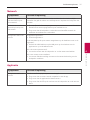 25
25
-
 26
26
-
 27
27
-
 28
28
-
 29
29
-
 30
30
-
 31
31
-
 32
32
-
 33
33
-
 34
34
-
 35
35
-
 36
36
-
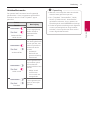 37
37
-
 38
38
-
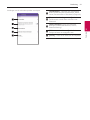 39
39
-
 40
40
-
 41
41